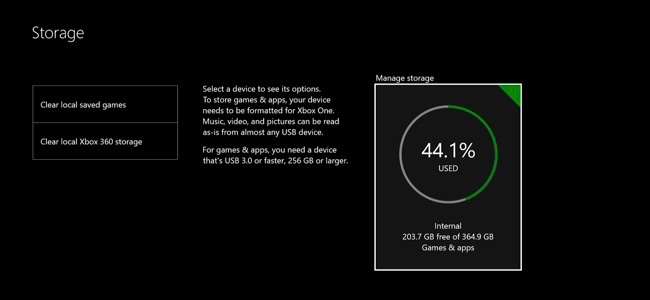
MicrosoftのXboxOneには500GBのハードドライブが搭載されていますが、ゲームはどんどん大きくなっています。 Halo:物理ディスクにゲームがある場合でも、マスターチーフコレクションだけで62GB以上を使用します。より多くのゲームのためのスペースを確保するためにスペースを解放する方法は次のとおりです。
より多くのストレージスペースでXboxOneを拡張する
関連: PlayStation4またはXboxOneを高速化する方法(SSDを追加することにより)
より多くのストレージスペースを取得するには、検討してください XboxOne用の外付けハードドライブを入手する 。 USBケーブルを介して外付けハードドライブをXboxOneに接続します。ドライブが十分に高速であると仮定すると、XboxOneはそのドライブにゲームをインストールできます。
内蔵の内蔵ドライブを実際にアップグレードする方法はありませんが、とにかくUSBハードドライブを接続する方が簡単です。 2 TBのハードドライブを接続すると、XboxOneの容量が500GBから2.5TBに増加します。ドライブが高速になると、ゲームの読み込みも速くなる可能性があります。
各ハードドライブの空き容量を確認するには、XboxOneの[すべての設定]> [システム]> [ストレージ]に移動します(この記事の上部に表示されています)。複数のドライブが接続されている場合は、この画面とは別に、各ドライブで使用されているスペースの量を確認できます。
ゲームやアプリを削除し、データを保存して空き容量を増やす
ゲームがドライブのほとんどのスペースを占有している可能性があります。スペースゲームがどれだけ使用しているかを確認するには、「マイゲームとアプリ」にアクセスしてください。ホーム画面で、右のトリガーボタンを押し、[マイゲームとアプリ]を選択してすばやくアクセスします。
ゲームリストの上部にあるメニューを選択し、「サイズで並べ替え」を選択します。これは、各ゲームとその保存データが使用するスペースの量を示しています。
この画面には、使用可能なストレージ容量も表示されます。
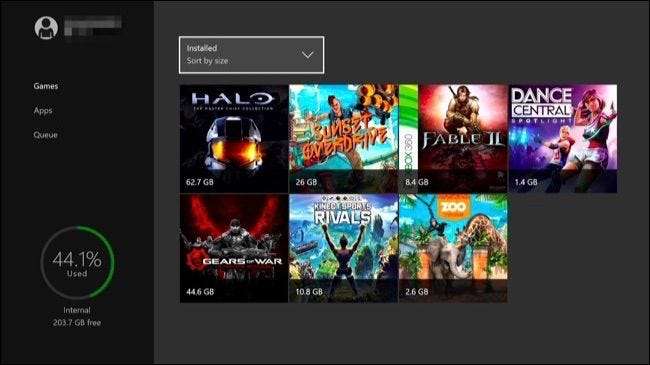
ゲームの詳細を表示(または削除)するには、ゲームを選択し、Xbox Oneコントローラーの[メニュー]ボタンを押して、[ゲームの管理]を選択します。ゲーム自体だけでなく、さまざまなXboxプロファイルのデータを保存することでどのくらいのスペースが使用されているかがわかります。ゲームとその保存データを削除するには、ここから[すべて管理]> [すべてアンインストール]を選択します。この画面では、Xbox Oneに外付けドライブを接続し、ゲームで使用できるようにフォーマットした場合、ストレージデバイス間でゲームを移動できます。
有料のXboxLiveゴールドサブスクリプションを持っていない場合でも、ゲームのセーブデータはMicrosoftのサーバーに同期されます。将来ゲームを再インストールすると、セーブゲームデータがMicrosoftのサーバーからダウンロードされ、コンソールに復元されます。
将来、ゲームをもう一度プレイしたい場合は、再インストールする必要があります。デジタルゲームではなく、ディスクにあるゲームをアンインストールすることを検討してください。ディスクを再挿入すると、ゲームのデータの多くがディスクからインストールされますが、コンソールでもギガバイト単位のアップデートをダウンロードする必要があります。デジタルゲームをアンインストールすると、無料で再インストールできますが、ゲーム全体をMicrosoftのサーバーから再ダウンロードする必要があります。これには、帯域幅の上限がある場合は言うまでもなく、はるかに時間がかかります。
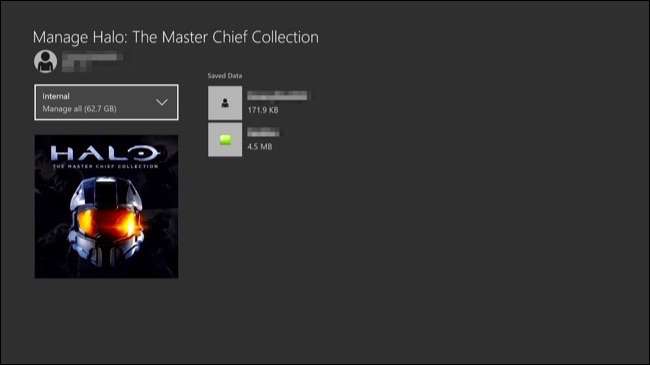
[マイゲームとアプリ]> [アプリ]で、インストールされているアプリのリストをサイズで並べ替える方法はありません。ただし、この画面でアプリを選択し、メニューボタンを押し、[アプリの管理]を選択してサイズを確認し、必要に応じてアプリをアンインストールすることができます。これは、インストールしたアプリでのみ機能することに注意してください。 Microsoft Edgeブラウザなどの組み込みアプリはアンインストールできず、メニューに[アプリの管理]オプションがありません。
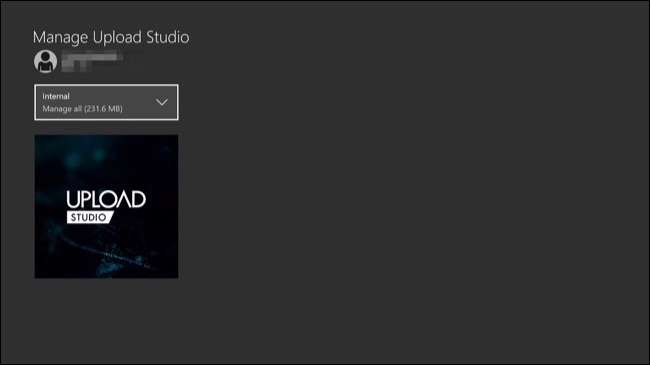
Xbox Oneは、ハードドライブのスペースを占有している他のデータを確認する方法を提供していません。たとえば、ゲームDVRに保存したスクリーンショットやビデオクリップによって使用されているスペースを正確に確認する方法はありません。スペースが足りない場合は、[マイアプリとゲーム]> [アプリ]> [ゲームDVR]に移動して、不要になったビデオクリップとスクリーンショット(特にビデオクリップ)を削除できます。ただし、残念ながら、ゲームDVRアプリでさえ、これらのクリップが使用するストレージ容量を表示することはできません。ただし、メインのストレージ画面に戻って、どれだけ解放されたかを確認できます。







